
2020-08-05 10:30:40 编辑:匿名
在Win10系统中,微软最先加入了Edge浏览器,当然要想Edge当下浏览器的全部大任还是不行的,兼容性还差点,IE还是用户们主要使用的浏览器,不过我们安装好后并没有看到IE在桌面、在任务栏,那么如何打开IE浏览器呢?其实微软只是鼓励大家使用EDge浏览器,而Edge兼容性也正在逐步变好,当然IE既然是主解下面言归正转看看win10中如何打开IE浏览器。
一、找到win10的IE浏览器
IE浏览器我们可以从所有应用中找到,具体方法为:开始菜单——所有应用——Windows附件——internet Explorer 如下图:
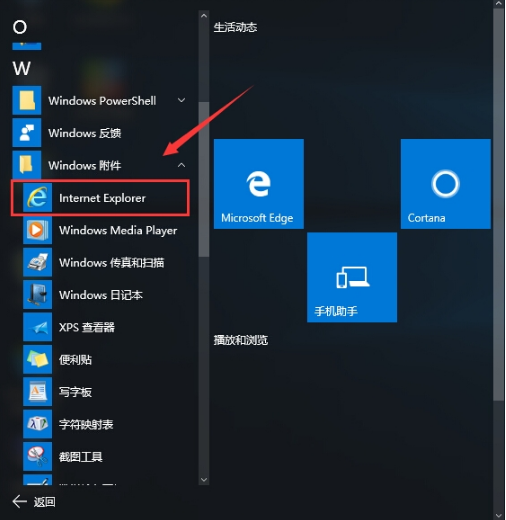
当然,点击打开就可以了!
二、把IE浏览器图标固定在任务栏方便打开
每次要到这里找,当然不方便,www.w10zj.com如不试试放在任务栏?
右键点击Internet Explorer 然后选择“固定到任务栏”即可。
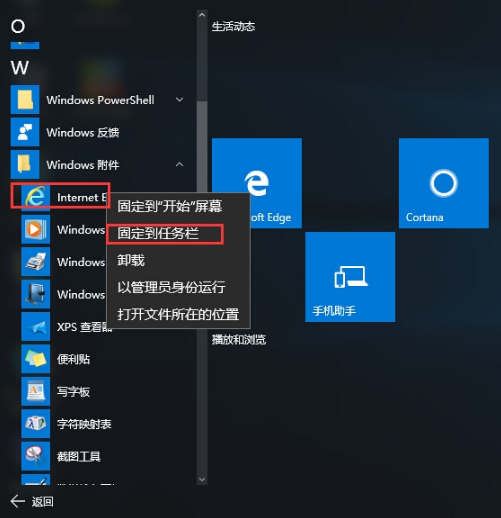
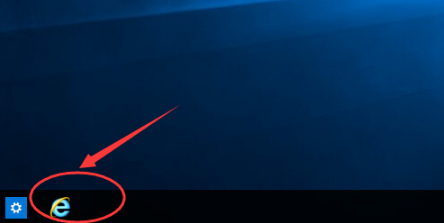
三、把IE图标放在桌面
当然IE放在桌面还是用户们最方便的做法,操作也很简单
右键点击IE图标,然后选择“打开文件位置”,打开文件夹后,然后再右键点击Internet Explorer 发送快捷方式到桌面即可。
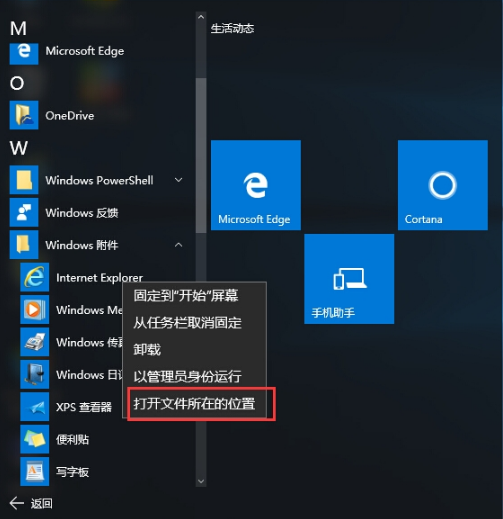
OK,发送到桌面
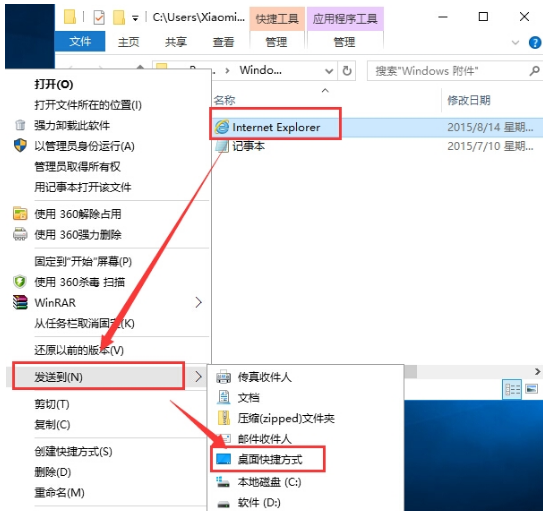
效果:
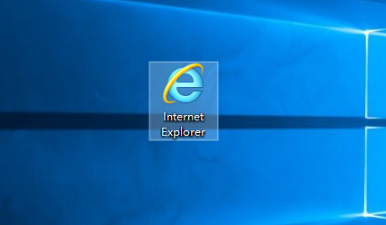
以上就是iefans网小编为大家带来的打开ie浏览器的步骤一览,喜欢的小伙伴们请大家继续关注IE浏览器中文网。